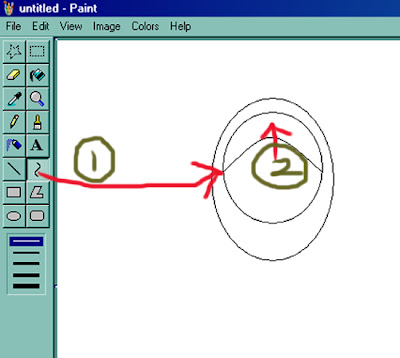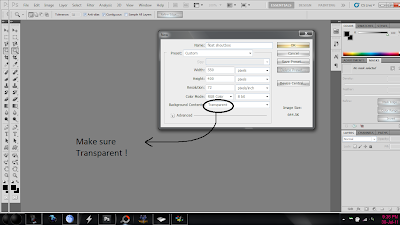Bagi yang menyambung lukisan , tekan CTRL SHIFT dan N serentak. Akan keluar Layer 2 seperti dalam gambar di atas. Turunkan Layer tersebut. Kerana kita akan pakai konsep TINDIH WARNA .
Tapi sebelum mewarna, kita masukkan corak dulu pada bajunya.
1) File > Open > Pilih corak yang diingini > OK
2) Pada corak tersebut, klik CTRL A (tanda) kemudian CTRL C (copy) (tekan serentak)
3) Pergi ke tab yang kita dah lukis tadi, klik CTRL V (paste) then CTRL T (scale). Adjust kedudukan corak tersebut sampai memenuhi baju doodle tersebut.
4) Padam lebihan yg tidak diperlukan disekeliling baju tersebut. Sampai jadi macam gambar diatas.
Untuk warnakan tudung dan lain2 ...
5)Tekan CTRL SHIFT N untuk tambah Layer baru. dan TURUNKAN layer tersebut ke bawah sekali. Boleh juga menamakan Layer tersebut (rujuk gambar atas) .Kalau tak mahu pun boleh .
6) Klik pada Brush Tool dan mula mewarna . Kita boleh adjust SAIZ brush . Kalau tak jelas semasa mewarna, boleh ZOOM (klik button Zoom). Untuk zoom out, right click dan zoom out.
7) Sekarang masa untuk HIAS doodle tersebut dengan Sinaran/SHINY dan Shadow. Tukar warna kepada warna putih. Klik Brush Tool dan kurangkan Opacity Brush (yg saya kotakkan atas sekali . gambar yg atas.) Saya kurangkan kepada 75%.
8) Hiaskan di hujung kepala , atas blush , tudung dan tempat yg dirasakan sewajarnya.
9) Akhir sekali Crop gambar tersebut macam gambar atas ni.Klik ENTER.